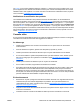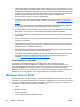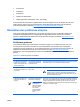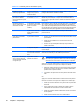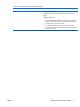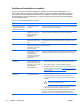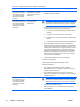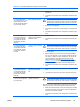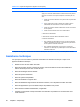HP xw Workstations Installation and Troubleshooting Guide
Problème Cause Solution
La station de travail
s'interrompt régulièrement.
Le pilote de réseau est
chargé et il n'y a pas de
connexion réseau.
Établissez une connexion réseau ou utilisez l'utilitaire Computer Setup
(F10) pour désactiver le contrôleur de réseau.
Le curseur ne se déplace
pas lorsqu'on utilise les
touches de direction du pavé
numérique.
Vous avez peut-être appuyé
sur la touche Verr num.
Appuyez sur la touche Verr num. Pour pouvoir utiliser les touches
fléchées du pavé numérique, le voyant Verr num doit être éteint. La
touche Verr num peut être activée ou désactivée à l'aide de Computer
Setup (F10).
Impossible d’enlever le
capot ou le panneau d’accès
de la station de travail.
Le dispositif de verrouillage
du capot est activé (fonction
prévue sur certains
modèles).
Déverrouillez le capot à l'aide de Computer Setup (F10). La clé FailSafe
est un outil qui permet de désactiver manuellement le verrouillage du
capot. Cette clé est disponible auprès de HP. Elle est utile en cas d’oubli
d’un mot de passe, de coupure de courant ou de mauvais fonctionnement
de la station de travail. (Non applicable aux séries xw8000/xw9000.)
Le panneau est verrouillé
(séries xw6000/xw8000/
xw9000).
Utilisez la clé se trouvant à l'arrière de l'unité pour déverrouiller le
panneau d'accès.
Vous observez de faibles
performances.
Le processeur est chaud. 1. Assurez-vous que les entrées et sorties d’air de l'ordinateur ne sont
pas obstruées.
2. Vérifiez que les ventilateurs sont connectés et fonctionnent
normalement.
3. Assurez-vous que le dissipateur thermique du processeur est
installé correctement.
Le disque dur est plein. Libérez de l'espace sur votre disque dur en transférant des données sur
un autre disque.
De la mémoire a été ajoutée
à un seul canal au lieu des
deux.
Assurez-vous que les DIMM correspondent et sont bien installés dans les
deux bancs de mémoire pour de meilleures performances.
Le système ne démarre pas
et les voyants du panneau
avant de la station de travail
ne clignotent pas.
Impossible de mettre le
système sous tension.
ATTENTION Les composants internes peuvent être alimentés
même lorsque le système est arrêté. Pour éviter tout dommage,
déconnectez le cordon secteur avant d’enlever un composant.
Appuyez sur le bouton d’alimentation et maintenez-le enfoncé pendant
moins de 4 secondes. Si le voyant vert du disque dur s'allume :
1. Retirez les cartes d’extension une à la fois et réessayez de remettre
le système sous tension en appuyant sur le bouton d’alimentation
pendant moins de quatre secondes.
2. Le problème vient peut-être de la carte système. Demandez l’aide
d’HP.
OU
Appuyez sur le bouton d’alimentation et maintenez-le enfoncé pendant
moins de 4 secondes. Si le voyant vert du disque dur ne s'allume pas :
1. Vérifiez que l'unité est branchée à une prise secteur en parfait état
de marche.
2. Ouvrez le panneau d’accès et vérifiez que le câble du bouton
d'alimentation est correctement connecté à la carte mère.
3. Vérifiez que TOUS les câbles d’alimentation sont bien connectés à
la carte système.
4. Vérifiez le fonctionnement de la source d’alimentation.
Tableau 4-1 Problèmes généraux d’installation (suite)
20 Chapitre 4 Dépannage FRWW